本案例主要以文字动画和光效制作为主,制作出立体的文字效果,并复制制作好的文字动画图层,用其制作光芒动画。最终调整背景画面的色彩、饱和度,使其与光芒文字的色调匹配。
●光盘路径 第1章\光芒文字
●难易指数 ★★☆☆☆
案例效果分析
核心技术要点:熟悉After Effects的文字特效,利用Shatter滤镜制作出具有三维体积的文字飞散效果,并对文字飞散动画的播放顺序进行反转。
制作思路分析:本例综合使用了Afte rEffects的多种滤镜,利用Shatter、Shine(阳光)等多种滤镜制作出文字飞散的动画效果。
制作提示
1.使用文字工具制作文字并为其添加效果设置颜色。
2.制作文字飞散效果。
3.制作文字反向运动。
4.为文字添加光效。
步骤01 创建Comp合成
启动Adobe After Effects CC,选择Composition→New Composition菜单命令,新建一个Comp合成面板,命名为Text,如图所示。
步骤02 创建文字
01 单击工具栏中的文字工具 ,在Comp合成面板中单击,输入文字影视娱乐频道。文字工具面板中的参数如下图所示。
,在Comp合成面板中单击,输入文字影视娱乐频道。文字工具面板中的参数如下图所示。
02 在Timeline面板中选中文字图层,按<Enter>键,将当前文字图层重命名为Text1,选中Text1图层,选择Effect→Generate→Gradient Ramp菜单命令,为其添加Gradient Ramp滤镜。在Effect Controls面板调整相关参数,如下图所示。(www.xing528.com)
03 选中Text1图层,选择Effect→Perspective→Bevel Alpha菜单命令,为其添加Bevel Alpha(倒角)滤镜。在Effect Controls面板中调整相关参数。
04 在Timeline面板中选中Text1图层,按<Ctrl+D>组合键,复制当前层。
步骤03 文字飞散
01 选择Composition→New Composition菜单命令,新建一个Comp合成面板,命名为Shatter,如下图所示。
02 按<Ctrl+V>组合键,将复制的Text1图层粘贴到当前Shatter合成的Timeline面板,按<Enter>键,将其重命名为Text2。将Text2图层中的Gradient Ramp和Bevel Alpha滤镜删掉,并将该图层的可显示属性开关关掉。将项目面板中的Text拖入到Shatter合成的Timeline面板中。选中Text图层,选择Effect→Simulation→Shatter菜单命令,为其添加Shatter滤镜,在Effect Controls面板中调整相关参数,如下图所示。
03 为Shatter滤镜的Forcel(动力)属性下的Position和Depth(深度)设置关键帧,在时间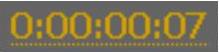 和
和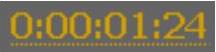 处分别设置参数,如下图所示。
处分别设置参数,如下图所示。
04 按数字键盘上的<0>键预览Comp合成面板的效果,如下图所示。
步骤04 反向运动
01 选择Composition→New Composition菜单命令,新建一个Comp合成面板,命名为反向,将项目窗口中的Shatter拖入到反向合成的Timeline面板中。选中Shatter图层,选择Layer→Time→Enable Time Remapping菜单命令,为当前图层应用Time Remapping,在Timeline面板中调整Time Remapping曲线。
02 此时按数字键盘上的<0>键进行预览,会发现文字运动的方向已经反转了,现在文字是从外面汇聚到画面当中的。
步骤05 制作光效
01 选择Composition→New Composition菜单命令,新建一个Comp合成面板,命名为飞散文字,选择File→Import→File菜单命令,导入光盘中的线条背景.jpg,将项目窗口中的反向和线条背景.jpg拖入到光芒文字合成的Timeline面板中,并将线条背景.jpg放在底层作为背景。选中反向图层,选择Edit→Duplicate(复制)菜单命令,将反向图层复制一次,并将新图层重命名为光线。在Timiline窗口中选中光线层,选择Effect→Trapcode→Shine菜单命令,为其添加Shine滤镜,在Effect Controls面板中调整相关参数。
02 为Shine的滤镜参数设置关键帧,在时间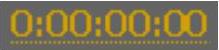 处,为Source Point(原点)设置关键帧,在时间
处,为Source Point(原点)设置关键帧,在时间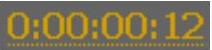 处为Source Point设置关键帧,在时间
处为Source Point设置关键帧,在时间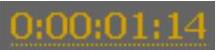 处为ray Length(光线长度)和Boost Light(亮度)设置关键帧,并且在
处为ray Length(光线长度)和Boost Light(亮度)设置关键帧,并且在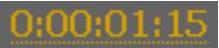 处为Source Point、Boost Light设置关键帧,参数设置如下图所示。
处为Source Point、Boost Light设置关键帧,参数设置如下图所示。
03 按数字键盘上的<0>键进行预览,效果如下图所示。
04 选中“线条背景.jpg”图层,选择Effect→Color Correction→Hue/Saturation菜单命令,为其添加Hue、Saturation(色相/饱和度)滤镜。在Effect Controls面板中设置相关参数。设置图层1的叠加模式为Overlay。
免责声明:以上内容源自网络,版权归原作者所有,如有侵犯您的原创版权请告知,我们将尽快删除相关内容。




